电脑连接WLAN上网提示用户已在线如何解决
更新日期:2024-03-23 00:43:01
来源:转载
手机扫码继续观看

有些用户可能会在电脑中搜索电信或移动WLAN信号,并连接登录来上网。但是在使用的过程中会遇到很多的问题,比如网络不稳定造成的各种无法上网的情况。有用户遇到电脑提示重新登录,但是重新登录后又提示用户已在线,导致无法上网,那么应该如何解决这个问题呢?
推荐:笔记本电脑正版系统
1、在出现登录界面的时候,点击界面下方的“用户自助服务”选项;
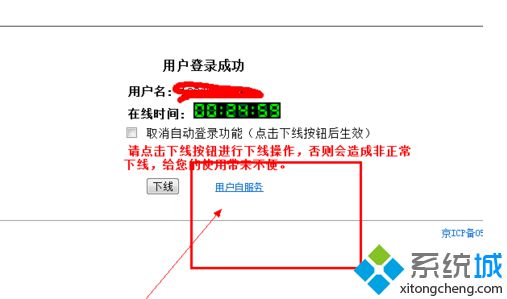
2、进入用户自助服务后,输入手机号和密码,然后将这个页面保存到浏览器书签里;
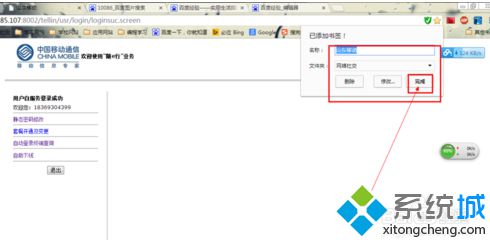
3、保存好书签后,可以看到在用户自助服务里面,左侧的菜单栏有一个自助下线的功能,点击这个自助下线就会提示下线成功,这样就可以重新登录;
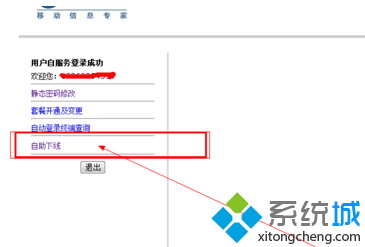
以后如果遇到电脑连接WLAN上网提示用户已在线的问题,可以直接打开书签,点击下线即可,另外在没有用户使用的情况下,15分钟后会自动下线,因此如果不急着上网,可以耐心等待15分钟后再重新登录。如果上述方法无法方法这个问题,那么只能咨询运营商客服进行解决。
该文章是否有帮助到您?
常见问题
- monterey12.1正式版无法检测更新详情0次
- zui13更新计划详细介绍0次
- 优麒麟u盘安装详细教程0次
- 优麒麟和银河麒麟区别详细介绍0次
- monterey屏幕镜像使用教程0次
- monterey关闭sip教程0次
- 优麒麟操作系统详细评测0次
- monterey支持多设备互动吗详情0次
- 优麒麟中文设置教程0次
- monterey和bigsur区别详细介绍0次
系统下载排行
周
月
其他人正在下载
更多
安卓下载
更多
手机上观看
![]() 扫码手机上观看
扫码手机上观看
下一个:
U盘重装视频












